MS Excel функциялары мен формулалары: диаграммалар, құрама кестелер және экономикалық есептерді шешу


Жұмыс түрі: Материал
Тегін: Антиплагиат
Көлемі: 43 бет
Таңдаулыға:
Жоспар
Кіріспе
1 MS Excel функциялары мен формулалары
2 Формулалармен жұмыс
3 Функциялар
4 Логикалық функциялар
5 Диаграммалар (Графиктер)
6 Құрама кестелер
7 Тақырып бойынша тапсырмалар
8 Финанстық функциялармен жұмыс
9 Тақырып бойынша тапсырмалар
10 Параметрді келтіру
11 Параметрді келтіру құралын пайдалану мысалдары
12 Тақырып бойынша тапсырмалар
13 Қою кестесі
14 Бір айнымалысы бар қою кестесін қолдану
15 Екі айнымалысы бар қою кестесін қолдану
16 Тақырып бойынша тапсырмалар
17 Шешімді іздеу (Поиск решения) баптамасының көмегімен
тиімділеу есептерін шығару
18 Шешімді іздеу баптамасы
19 Тақырып бойынша тапсырмалар
20 Транспорттық есеп
21 Транспорттық есептің математикалық моделі
22 Тақырып бойынша тапсырмалар
Пайдаланылған әдебиеттер
Кіріспе
«Экономикалық ақпараттық жүйелердегі жаңа технологиялар» пәнінің мақсаты экономикалық мамандықтарда оқитын студенттерді экономикалық және басқару мәселелерін компьютердің көмегімен шешуге әртүрлі әдістерді пайдалануға, компьютер жүйелерін жақсы игеруге, информациялық технологияларды болашақта өз кәсіпкерлік істерінде қолдануға үйрету болып табылады. Бұл жерде экономика саласына қолдануға ыңғайлы универсалды сайман ретінде ең бірінші электрондық кестенің мүмкіншіліктеріне көп көңіл бөлінген дұрыс. Әр түрлі қарапайым экономикалық, бухгалтерлік есептерді, оптимизация есептерін шығару бұл программаның мүмкіншіліктерін аша түседі.
«Экономикалық ақпараттық жүйелердегі жаңа технологиялар» курсының мақсаттары мен міндеттері
- студенттерді экономикалық және басқарудағы есептерді шешуге, информациялық жүйелерде жұмыс істеу негіздеріне оқытып үйрету;
- жаңа информациялық технологиялардың мүмкіндіктерін және болашақтағы олардың өркендеуін көрсету;
- ЭЕМ-нің, информациялық жүйелердің, компьютерлік жүйелердің және олардың программалық қамтамаларының даму қалпы мен келешегін зерделеу;
- теориялық білімдерді белсенді практикаға пайдалануға дағдыландыру. Аталған курсты оқу нәтижесінде студенттер келесіні меңгеруі керек:
- компьютерді экономикалық және басқару мәселелерін шешуге жан-жақты қолдану, ұтымды жақтарын іздестіру;
- экономикалық ақпаратты талдау әдістерін, құрылымдауын, өңдеуін көрсете білу;
- арнайы экономикалық және басқару есептерді шешуге қолданбалы программалық қамтамаларды қолданып үйрену;
- компьютерлік жүйелердің және информациялық технологиялардың жиі кездесетін өзгерістерін қадағалау.
1 MS Excel функциялары мен формулалары
1. 1 Формулалармен жұмыс
MS Excel формулалары есептеулер жүргізуге және берілгендерге анализ жасау үшін керек. Кез-келген формулаға мынандай негізгі сипаттамалар тән:
- ең бірінші сивол ретінде міндетті түрде « =» белгісін жазу керек;
- формуламен есептелген нәтиже сол формула жазылған ұяшықта шығады;
- формулалар жолында белсенді ұяшыққа жазылған формула көрсетіледі;
- формулада жасалған сілтемелердегі мәндер өзгерген жағдайда формула нәтижесі де автоматты түрде өзгереді.
Формулаларда ұяшықтарға сілтеме.
Белсенді жұмыс бетінде әр ұяшық өзіндік адресімен (немесе ұяшыққа сілтемемен) анықталады. Ол ұяшық орналасқан баған атауы мен жолдың номерінен тұрады. MS Excel-де бұдан да басқа адрестеу жүйесі (сілтеме стилі) -R1C1 бар. Онда бағандар да, жолдар да номерленеді. Бұл стильді орнату үшін Сервис - Параметры, Общие астарлы бетінен Стиль ссылок пунктіне жалауша қою керек. Мысалы, R5C2 адресі бесінші жолдағы, екінші бағандағы ұяшыққа сілтемені білдіреді.
Адрестеудің тағы бір тәсілі бар. Ол ұяшыққа ат беру арқылы адрестеу. Белсенді ұяшыққа немесе ұяшықтар блогына ат беру үшін Вставка - Имя - Присвоить командасын орындаймыз. Мысалы, белгіленген ұяшықтар тобына Жұмыс аумагы деген ат беруге болады. Ат қою кезінде мына мәселелерге көңіл бөлген жөн:
- ат әріптен немесе астын сызудан басталады;
- атта бос орынның (пробел) немесе дефистің ( - ) орнына астын сызу (_) немесе нүкте ( . ) қойылады;
- ат қысқаша және аталып өткен адрестеу стильдеріне (А1 және R1C1) ұқсамайтындай болуы керек.
Біз қарастырып өткен адрестеу стилінен басқа адрес түрлері деген ұғым бар. Адрес түрлері: салыстырмалы (қатысты), абсолютті (тұрақты), аралас. Салыстырмалы адрестеу формуланы көшірген кезде көшірілетін орынға сәйкес ұяшыққа сілтеме де өзгеріп отырады. Абсолютті адрестеуде формуланы көшірген кезде сілтеме тек қана алғашқы формуладағы ұяшыққа жасалады. Аралас адрестеу формуланы көшіру барысында баған немесе жол өзгермегені керек болғанда қолданылады. F4 пернесін формуланы редакторлеу кезінде адрестеу түрлерін ауыстыру үшін қолдануға болады.
Басқа беттерге, басқа жұмыс кітаптарына сілтеме.
Белсенді жұмыс кітабының басқа беттеріне сілтеме мынандай түрде жазылады: Лист 3!А1
Мұндағы леп белгісі міндетті түрде қойылады. Егер Жұмыс бетінің атында пробел болса, оның атын тырнақшаларға алып жазу керек.
Сыртқы сілтемелер дегеніміз - басқа жұмыс кітаптарындағы ұяшықтарға сілтеме. Мұндай сілтемеде жұмыс кітабының аты тіктөртбұрыш жақшаларға алынып жазылады. Мысалы: [Книга1] Лист3! B4
Үш өлшемді сілтемелер (3D) беттердің біріншісінің аты мен соңғысының атынан тұратын диапазоннан және ұяшықтардың диапазонынан тұрады.
Мысалы :
СУММ (Лист 1: Лист 3! $E$1:$E$6) формуласында «Лист1» және «Лист3» аралығындағы барлық беттердегі $E$1:$E$6 диапазондарының мәндердің қосындысы табылады.
Операторлар.
Формулаларда функциялар мен математикалық операторлар реті жалпы математика ережелеріне сай орындалады. Формулалардың есептеу нәтижелері сан болуы керек. Ал салыстыру нәтижелері ақиқат пен жалган мәндері болады. Excel формулаларындағы операторлар 1. 1 кестеде көрсетілген:
1. 1-кесте - Excel формулаларындағы математикалық операторлар
Мәтінмен және датамен орындалатын операциялар.
MS Excel - де тек арифметикалық формулалар ғана өңделмейді, сонымен қатар мәтінмен де әр түрлі операциялар орындап, жұмыс кітабындағы диапазондар мен ұяшықтарды салыстыруға да болады. Сол операцияларды қарастырайық.
Конкатенация дегеніміз - мәтінді, санды және датаны бір ұяшыққа жинау. Конкатенацияның операторы & белгісімен жазылады.
MS Excel жұмыс бетіндегі әр түрлі ұяшықтарда орналасқан мәліметтерді бір ұяшыққа орналастыру керек.
Есептің шешімі 1. 1 суретте көрсетілген. Мұнда A3 ұяшығына төмендегідей формула енгізілген:
= А1&ТЕКСТ(В1; "ДДМММ "&ТЕКСТ(С1; "# ###т. "&D1
Мұндағы ТЕКСТ( ) функциясы дата мен ақша форматтарын жаңа форматқа көшіруге мүмкіндік береді және оларды мәтінге айналдырады.
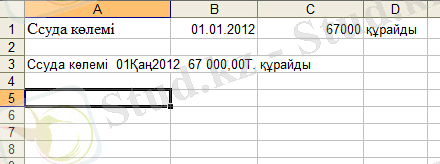
1. 1-сурет - Конкатенацияны қолдану
Тағы бір мысал қарастырайық. Егер ұяшықтың аты ИТОГИ болса, және онда қандай да бір ақшалық форматтағы сан 50600 т тұрса, онда
= Итого "& ИТОГИ
формуласының нәтижесі
Итого 50 600 т болады.
Даталарға мынандай формулалар қолдануға болады :
= "15/09/04 " - "11/05/04 " немесе
= "18 января 1993 "- "25 января 2006 "
Бұл формулалардың нәтижесінде көрсетілген даталар арасындағы күн саны шығады.
Адрестік және салыстыру операциялары.
Формулалардағы салыстыру операцияларына мысалдар :
= А1<10 - Ақиқат, егер А1 ұяшығындағы сан 10-нан кем болса, әйтпесе Жалған.
= D7> = 4 - Ақиқат, егер В7 ұяшығындағы сан 4-тен үлкен немесе тең болса, әйтпесе Жалған.
Төмендегі 1. 2 кестеде адрестік операциялардың белгілері берілген.
1. 2-Кесте - MS Excel-дегі адрестік операциялардың белгілері
1. 2 Функциялар. Функция ұғымына анықтама
Microsoft Excel программасының функциясы ретінде белгілі бір алгоритм бойынша немесе формулалар бойынша жүргізілетін есептеу операциялары қарастырылады. Әрбір функцияның өзіне тән аты болады. Excel программасында функциялардың аттары пернелік тақтадан теріліп жазылады немесе Функция шебері (Вставка-> Функций) деп аталатын команда немесе саймандар панеліндегі f x батырмасы көмегімен енгізіледі. Функция шебері функцияларға сәйкес формулалардың дайын шаблондарын береді, қолданушы бар болғаны функцияның аргументтерін ғана жазады.
Excel программасында, күрделі және қарапайым есептеулерге арналған 200 ден аса функцияларды қолдану мүмкіндігі қарастырылған. Сондай-ақ, бұл қосымшада қолданушының Excel-дің програмалау мүмкіндіктерін (VBA) пайдаланып өзіне қажет функцияларды да құрып алуына жағдай жасалған.
Функция шеберін пайдаланып функцияларды іздеуді жылдамдату мақсатында оларды келесі: 10 недавно использовавшихся, Полный алфавитный перечень, Финансовые, Дата и время, Математические, Статистические, Ссылки и массивы, Работа с базой данных, Текстовые, Логические и Проверка свойств категориялары бойынша топтастырған.
Функциялардың аргументтері ретінде сандар, сан мәнді өрнектер немесе сәйкесінше сандар мен сан мәнді өрнектер жазылған ұяшықтар адрестері, диапазон адрестері пайдаланылады.
Мысалы
= СУММ(А5:А9) - мұндағы СУММ функциясы, А5, А6, А7, А8, А9 ұяшықтардағы сандар қосындысын есептейді;
= СРЗНАЧ(G4:G6) - мұндағы СРЗНАЧ функциясы, G4, G5, G6 ұяшықтардағы сандардың орташа мәнін табады.
Күрделі функцияларды жазу әдеттегідей бірінің ішіне бірі жай жақшалар арқылы жазылады : = ОКРУГЛ(СРЗНАЧ(H4:H8) ; 2) .
Функцияның аргументтерін Функция шеберін пайдаланып енгізу. Функцияны Функция шеберін пайдаланып жазғанда, егер оның аргументі бар болса, онда келесі 1. 2 суреттегідей терезе пайда болады. Бұл терезе функция аргументтерін енгізуге арналған.

1. 2-сурет - Функция шеберін терезесі
Анықтамасы,
1 - функцияның аты;
2 - аргументтерді енгізу жолақтары;
3 - терезені кішірейту батырмасы, бұл батырмаға қайта шерту терезені бұрынғы қалпына келтіреді;
4 - аргументтің мәндері ;
5 - функцияның сипаттамасы;
6 - анықтаманы шақыру.
Функция аргументтерін енгізуде келесі тәсілдер қолданылады:
а) қажет адрестерді (ұяшықтың немесе диапазонның) пернелік тақтадан теруге болады;
б) қажет ұяшықтар мен диапазондарды жұмыстық беттегі кестедан белгілеу арқылы жазуға болады.
1. 3 Логикалық функциялар
Логикалық функциялар қандай да болмасын бір шартқа тәуелді есептеулер жүргізуде қолданылады. Шарттарды көрсету үшін Excel программасында салыстыру амалдарының “ =”, “>”, “<”, “<>” (тең емес), “>=” (үлкен немесе тең), “<= “ (кіші немесе тең) белгілері пайдаланылады.
ЕСЛИ( лог_выражение; значение_если_истина; значение_если_ложь ) функциясы, функция аргументіндегі логикалық өрнек (лог_выражение) ақиқат мәнге ие болғанда, аргументтегі бірінші мәнді (значение_если_истина) , ал қарсы жағдайда екінші мәнді (значение_если_ложь) береді. Мұндағы:
- лог_выражение - бұл нәтижесі, екінің бірі, яғни не АҚИҚАТ немесе ЖАЛҒАН болатын логикалық өрнек;
- значение_если_истина - бұл лог_выражение АҚИҚАТ болғандағы мән, егер осы жағдайда функцияның жазылуында бұл аргумент (значение_если_истина) түсіп қалған болса, онда функцияның мәні де АҚИҚАТ болады;
- значение_если_ложь - бұл лог_выражение ЖАЛҒАН болғандағы мән, егер осы жағдайда функцияның жазылуында бұл аргумент (значение_если_ложь) түсіп қалған болса, онда функцияның мәні де ЖАЛҒАН болады.
Мысалы
B1 ұяшыққа = ЕСЛИ(A1<2; 12; 15) формуласы жазылған. Егер A1 ұяшығына 3 саны енгізілетін болса, онда нәтижесінде B1 ұяшықта 15 саны шығады, себебі 3<2 шарт ЖАЛҒАН болып тұр.
И, ИЛИ функциялары күрделі шарттарды жазу үшін қолданылады:
И (логическое_выражение1; логическое_выражение2; . . . ) - АҚИҚАТ мән қабылдайды егер барлық аргументтер сәйкесінше АҚИҚАТ болса, ал қалған жағдайлардың бәрінде ЖАЛҒАН болады.
ИЛИ (логическое_выражение1; логическое_выражение2; . . . ) - АҚИҚАТ мән қабылдайды егер ең болмағанда бір аргумент АҚИҚАТ болса, ал қалған жағдайлардың бәрінде ЖАЛҒАН болады.
Мысалы
Егер A1 ұяшығына [1, 4] аралықтағы сандардың бірін жазғанда В1 ұяшығындағы = ЕСЛИ (И(A1>=1; A1=<4) ; 15; 18) - өрнегінің мәні 15-ке тең болады, ал қалған жағдайда 18 болады.
ЕСЛИ немесе т. б. функцияларды аргумент ретінде қайталап қолдану арқылы күрделі шарттар жасалады.
Мысалы
= ЕСЛИ (A1<2; 12; ЕСЛИ (A1<4; 15; 18) ) формуласы бойынша, егер A1 < 2 болса, онда нәтиже 12 тең, қарсы жағдайда келесі тұрған A1 <4 шарты тексеріледі, бұл шарт ақиқат болған жағдайда формула нәтижесі 15, ал жалған болғанда формула нәтижесі 18 болады.
1. 4 Диаграммалар (Графиктер)
Диаграммалар (Графиктер) - бұл Excel кестесіндағы сандық мәліметтерді талдау, салыстыру қолайлы болу үшін, олардың көрнекі графикалық түрде берілуі болып табылады. Диаграмма шебері (Мастер диаграмм ) көмегімен 14 стандарт типтегі және 24 стандарт емес типтегі диаграммалар тұрғызуға болады.
Диаграммаларды редакциялау үшін диаграмма облысының контекстік мәзіріндегі немесе диаграмма обылысын белгілегенде ғана программа терезесінің жоғарғы мәзірәнде пайда болатын Диаграмма опциясының командалары арқылы жүргізіледі. Диаграммаларды редакциялауға:
а) Диаграмма типі мен форматын өзгерту;
ә) Бастапқы берілген мәліметерді өзгерту, яғни:
1) диаграмма тұрғызу үшін пайдаланылған ұяшықтар диапазонын өзгерту;
2) қатарлардың (ряды) бағыты мен атын өзгерту;
3) Х осі үшін (для подписей оси Х) қолданылған мәліметтерді өзгерту;
4) диаграмма параметрлерін (заголовки, оси, линии сетки, легенду, подписи данных) өзгерту;
5) диаграмманың жұмыстық беттегі орналасуын және т. б. өзгерту жатады.
1. 5 Құрама кестелер
Құрама кестелер ақпаратты талдау үшін және мәліметтер қорында, жұмыс парақтарында, сыртқы файлдарда сақталынатын ақпараттарды жалпылау үшін қолданылады. Құрама кесте интерактивті кесте болып табылады, оның көмегімен мәліметтердің үлкен көлемдерін жылдам біріктіруге және салыстыруға болады, алғашқы мәліметтер бойынша әр түрлі нәтижелер алуға болады, сонымен бірге керекті облыстар бойынша мәліметтерді көрсетуге болады.
Құрама кесте тұрғызу. Құрама кесте шеберінің ( Мастер сводных таблиц и диаграмм ) көмегімен іске асырылады. Ол үшін алдымен мәліметтер базасына қатысты ұяшықтарды ерекшелеп алу қажет. Сонан кейін Мәліметтер > Құрама кесте (Данные > Сводные таблицы) командасын орныдау қажет.
Құрама кесте шебері (Мастер сводных таблиц и диаграмм) жұмысының алғашқы сатысында 1. 3 суретте көрсетілгендей мәліметтер типі мен құрама мәліметтерді безендіру түрін анықтап алады.

1. 3-cурет - Құрама кесте шеберің бірінші сатысы
Ары қарай (Далее) батырмасын шерткеннен кейін 1. 4 суретте көрсетілген терезеде, мәліметтер базасындағы ауқым дұрыс таңдалғанына көз жеткізу керек.
Тағы Ары қарай батырмасын шерткен соң құрама кестенің орны анықталады. Құрама кестені көбіне жаңа бетке орналастырады (Жаңа бет (Новая страница) ауыстырып-қосқышын тағайындау арқылы) .

1. 4-cурет - Құрама кесте шеберің екінші сатысы
Құрама кесте шебері (Мастер сводных таблиц и диаграмм) жұмысының келесі сатысында құрама кестенің мазмұны мен құрылымын қалыптастырып алады. Бұл терезеде құрама кестенің макеті берілген. Ол төрт аймақтан тұрады: Бет(Страница), Жол(Строка), Баған(Столбец) және Мәліметтер(Данные) .

1. 5-cурет - Құрама кесте шеберің үшінші сатысы
Құрама кестенің әрбір аймағына мәліметтер базасының қайсыбір өрісі сәйкестендіріледі. Құрама кестені толтырған кезде мәліметтер сәйкес өрістерден автоматты түрде алынып қойылады. Оны толтыру үшін осы бетте мәліметтер базасының өріс атауларымен аталған батырмалар қолданалады.
1. 6 Тақырып бойынша тапсырмалар
1-тапсырма. Төменде көрсетілген негізгі қорларды қайта бағалау бойынша жиынтық ведомостьін құрастыру қажет. Обьектілердің баланстық, қалдықтық және қайта қалыптастыру бағаларының мәнін, сонымен бірге тозу бағасын млн. теңгемен есептеу керек. Есептеу алгоритмі келесідей:
Өндірістің негізгі құралдарын қайта бағалау ведомост 1. 6 суретте көрсетілген
Ведомость жасауға байланысты кеңестер:
а) А1 ұяшығына ведомость атын енгізіңіз;
ə) А4:F4 ұяшықтарына ведомость өрістерінің аттарын енгізіңіз: Нысан аты, Баланстық құны (БҚ), Нысанның ескіруі (НЕ), Қалдық құны (ҚҚ), Қалпына келтіру толық құны (ҚТҚ), Қалпына келтіру қалдық құны (ҚҚҚ) .
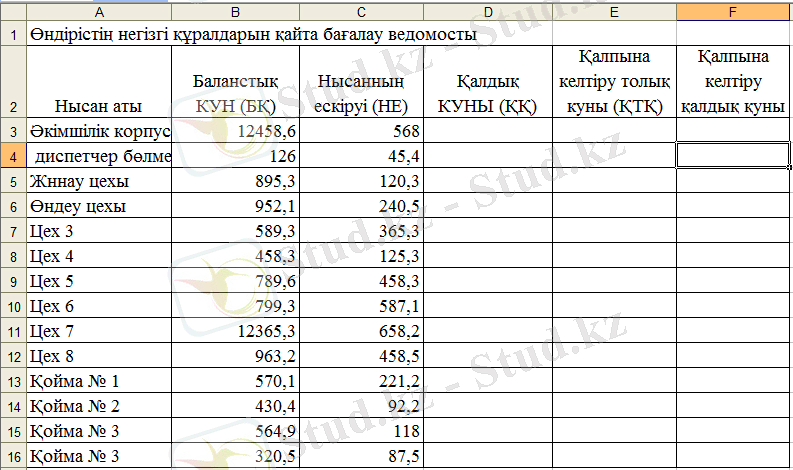
1. 6-сурет - Өндірістің негізгі құралдарын қайта бағалау ведомосты
б) Есептеулер жасауға арналған формулалар:
ҚҚ = БҚ - НЕ
ҚТҚ = БҚ * К
ҚҚҚ = ҚҚ * К,
мұндағы К - коэффициент мәні: 3, 3 - егер БҚ 650-ден кем немесе тең болса; 4, 2 - егер БҚ 650-ден үлкен немесе 1000-нан кем болса; 5, 1 - егер БҚ 1000-ға тең немесе одан үлкен болса.
Осы формулалар бойынша есептеулер жүргізу үшін төмендегі формулаларды көрсетілген ұяшықтарға енгіземіз:
D5 ұяшығына: = B5 - С5
E5 ұяшығына :
= В5*ЕСЛИ(В5<=650; 3, 3; ЕСЛИ(И(В5>650; В5<1000) ; 4, 2; 5, 1) )
F5 ұяшығына:
= В5*ЕСЛИ(В5< =650; 3, 3; ЕСЛИ(И(В5>650; В5<1000) ; 4, 2; 5, 1) )
в) Барлыгы жолындағы мәндерді есептеу үшін саймандар тақтасынан автоқосынды батырмасын басамыз, немесе В12 ұяшығына
= СУММ(В5:В11) формуласын жазамыз.
2-тапсырма . Статистикалық функциялар қолданып Қаланың аудандары бойынша салықтардың түсуiн есептеу.
1. 7 суретдегі кестені құрастырыңыз.
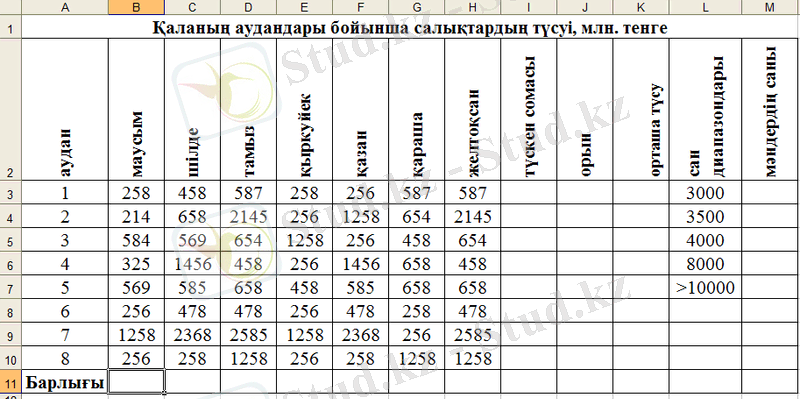
1. 7-сурет - Қаланың аудандары бойынша салықтардың түсуi
Кестедегі есептеулерге қолданылатын формулалар төменде көрсетілген:
3-тапсырма. Диаграмма тұрғызу.
Жұмыстық бетте 1. 8 суреттегідей кесте құрыңыз;
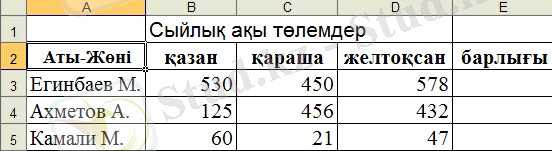
1. 8-сурет - Сыйлық ақы төлемдер кестесі
Кестедағы Барлығы бағанында СУММ функциясын пайдаланып, оның аргументінде ұяшықтар диапазонын көрсетіп, формуланы қалған ұшықтарға көшіру арқылы қажет мәліметтерді толтырып алыңыз;
Осы кесте үшін екі диаграмма құрыңыз:
- Егинбаевтың ай сайынғы алған премияларын көрсететін дөңгелек диаграмма (Круговая диаграмма), ол үшін:
1) Қажет мәліметтер тұрған диапазонды белгілеп алыңыз;
2) Саймандар панеліндегі Диаграммы батырмасына шертіп, пайда болған терезеден Круговая типін таңдаңыз ;
3) Диаграмма параметрлерін өзгертіңіз де сол бетке орналастырыңыз.
- Баған түріндегі диаграмманы (гистограмма) өзіңіз қалаған мәліметтер үшін өз бетіңізше орындап көріңіз .
Беттің атын Диаграммы деп өзгертіңіз.
4-тапсырма. Электрондық кестеда с туденттердің пән бойынша үлгірімі процентпен берілген. Үлгірім 45 % кем болса студент аттестациядан өтпеген болып есептеледі. Студенттің аттестациядан өтке-өтпегенін формула көмегімен анықтаңыз. 1. 3 кестені толтырыңыз.
1. 3-кесте - Аттестация
Студенттің аттестациядан өткен - өтпегенін тексеру үшін:
- С3 ұяшығы белгіленеді. Вставка → Функция командасы орындалады. Пайда болған терезеден Логические категориясындағы, ЕСЛИ функциясын таңдайсыз.
- Әрі қарай ЕСЛИ функциясының терезесіндегі Логическое выражение тұсына В2 ұяшықтағы мәнді, 45 % салыстыратын шартты: В2 >= 45 % түрінде жазамыз. Шартқа сәйкес:
- Значение если_истина тұсына: «аттестован» жазылады;
- Значение если_ложь тұсына : «не аттестован» жазылады;
- ОК басылады;
Осы формула қалған ұяшықтарға көшіріледі.
5-тапсырма. Аттестация үш пән бойынша өтті. Студенттің барлық 3 пән бойынша аттестациялық үлгірімін тексеру қажет. 1. 4 кестені толтырыңыз
1. 4-кесте - Аттестациялық үлгірімі
Сан мәндерін процентпен жазыңыз, ол үшін :
- В3:D7 диапазон белгіленеді, диапазонның контекстік мәзірінен Формат ячеек командасы орындалады. Пайда болған терезенің Числа тізімінен Процентный форматы таңдалынады, Число десятичных знаков тұсына 0 жазылады;
- Е2 ұяшығында ЕСЛИ функциясы шақырылады;
 - Формулалар жолының сол жағындағы
- Формулалар жолының сол жағындағы
белгісіне шертіледі;
- Пайда болған тізімнен Другие функции таңддалынып, Логические категориясындаығы И функциясы белгіленеді;
- И функциясының терезесіндегі Логическое_значение1: B2>=45%, Логическое_значение2: C2>=45%, Логическое_значение3: D2>=45% түрінде толтырылады;
- формулалар жолындағы ЕСЛИ шертіледі ;
а) Значение если_истина тұсына: «аттестован» жазылады;
ә) Значение если_ложь тұсына : «не аттестован» жазылады;
- ОК басылады;
Формула қалған ұяшықтарға жазылады.
6-тапсырма. Эмитенттер мен құнды қағаздардың түрлері бойынша сұраныс пен ұсынысты талдау үшін 1. 5 кестеде көрсетілген мәліметтер қоры бойынша құрама кестені құру қажет.
... жалғасы- Іс жүргізу
- Автоматтандыру, Техника
- Алғашқы әскери дайындық
- Астрономия
- Ауыл шаруашылығы
- Банк ісі
- Бизнесті бағалау
- Биология
- Бухгалтерлік іс
- Валеология
- Ветеринария
- География
- Геология, Геофизика, Геодезия
- Дін
- Ет, сүт, шарап өнімдері
- Жалпы тарих
- Жер кадастрі, Жылжымайтын мүлік
- Журналистика
- Информатика
- Кеден ісі
- Маркетинг
- Математика, Геометрия
- Медицина
- Мемлекеттік басқару
- Менеджмент
- Мұнай, Газ
- Мұрағат ісі
- Мәдениеттану
- ОБЖ (Основы безопасности жизнедеятельности)
- Педагогика
- Полиграфия
- Психология
- Салық
- Саясаттану
- Сақтандыру
- Сертификаттау, стандарттау
- Социология, Демография
- Спорт
- Статистика
- Тілтану, Филология
- Тарихи тұлғалар
- Тау-кен ісі
- Транспорт
- Туризм
- Физика
- Философия
- Халықаралық қатынастар
- Химия
- Экология, Қоршаған ортаны қорғау
- Экономика
- Экономикалық география
- Электротехника
- Қазақстан тарихы
- Қаржы
- Құрылыс
- Құқық, Криминалистика
- Әдебиет
- Өнер, музыка
- Өнеркәсіп, Өндіріс
Қазақ тілінде жазылған рефераттар, курстық жұмыстар, дипломдық жұмыстар бойынша біздің қор #1 болып табылады.



Ақпарат
Қосымша
Email: info@stud.kz